Cette leçon a été écrite par moi-même..
Cette leçon a été réalisée avec la Psp 9
mais peut également être réalisée avec d'autres versions de Psp
Toute ressemblance avec une leçon existante est une pure coïncidence
Matériel:
Tubes : Valy, elementen uit scraps Sweet Easter.
Merci aux tubsters pour le beau matériel..
Sans elles, il ne serait pas possible de réaliser les tutoriels..
Gardez les tubes intacts et ne les présentez pas comme votre propre travail.
*Il est interdit de retirer les watermarks sur les tubes fournis ,
de renommer ces tubes ou de les modifier afin de respecter le travail des "tubeurs".
Les crédits appartiennent à l'artiste original.
Filtres: AAA Frames/ Foto Frame
Matériel:
Nous allons commencer par cette leçon
Emmène-moi avec toi, je
te montrerai où tu t'es arrêté.

Unzip votre matériel dans un dossier auquel vous pouvez facilement accéder..
Sauvegardez régulièrement votre travail !
CONSEIL :
dupliquez vos tubes et travaillez avec les copies
1. Ouvrir le canal alpha pas_les 25
2. Duplication de l'image - MAJ + D
Fermez l'original.
3. Sélections –
Sélectionner tout
4. Ouvrir: Easter Fun Papers (16)
5. Édition-Copier.
6. Revenir sur votre travail
7. Édition-Coller dans la sélection
8. Sélections - Modifier - Contracter de 20 Px
9. Sélections –
Transformer la sélection en calque.
10. Effets – Effets 3 D - Ombre portée comme suit: 5, 5, 100, 30 Couleur
noir (#000000)
11. Sélections - Ne rien sélectionner
12. Ouvrir le tube: deco_1
13. Édition-Copier -
Revenir sur votre travail
- Édition-Coller comme nouveau calque
Elle est bien placée
14. Ouvrir le tube: regenboog.
15. Édition-Copier -
Revenir sur votre travail
- Édition-Coller comme nouveau calque
16. Outil sélectionné (K) - Placer avec ces réglages
Position Horiz 129-- Position Vert 20
17. Propriété du calque – Mode Recouvrement
18. Ouvrir le tube: deco_2
19. Édition-Copier -
Revenir sur votre travail
- Édition-Coller comme nouveau calque
20. Outil sélectionné (K) - Placer avec ces réglages : Position
Horiz 5--- Position Vert 0
21. Effets – Effets 3 D - Ombre portée comme suit: 0, 0, 20, 8, Couleur noir
22. Ouvrir le tube: SNC-CAROLINASEABRA-EXCLUSIVE-EASTERBUNNY
23. Édition-Copier -
Revenir sur votre travail
- Édition-Coller comme nouveau calque
24. Outil sélectionné (K) - Placer avec ces réglages : Position
Horiz 11 --- Position Vert 106
25. Sélection/Charger/Enregistrer une sélection/Enregistrer sur un canal
Alpha
Charger la sélection # 1
26. Outil Gomme (X) Essuyez-le voir l'exemple

27.
Attention:
Si vous utilisez un autre tube, vous ne pouvez pas utiliser la sélection pour
celui-ci.
28. Sélections - Ne rien sélectionner
29.Ne fonctionne pas avec le tube, un tube est fourni avec le matériel.:
Extra_bunny-kader.
Passez les points 18 à 27.
30. Effets – Effets 3 D - Ombre portée comme
suit: 0, 0, 20, 8, Couleur noir
31. Ouvrir le tube: deco_3
32. Édition-Copier -
Revenir sur votre travail
- Édition-Coller comme nouveau calque
33. Outil sélectionné (K) - Placer avec ces réglages : Position
Horiz 422 ---- Position Vert 344
34. Effets – Effets 3 D - Ombre portée comme suit: 0, 0, 30, 20, Couleur
noir
35. Ouvrir le tube: deco_4
36. Édition-Copier -
Revenir sur votre travail
- Édition-Coller comme nouveau calque
37. Outil sélectionné (K) - Placer avec ces réglages Position
Horiz 529 --- Position Vert 365
38. Effets – Effets 3 D - Ombre portée comme suit: 0, 0, 30, 20, Couleur
noir
39. Ouvrir le tube: deco_9
40. Édition-Copier -
Revenir sur votre travail
- Édition-Coller comme nouveau calque
41. Outil sélectionné (K) - Placer avec ces réglages :
Position Horiz 524 --- Position Vert 22
42. Effets – Effets 3 D - Ombre portée comme suit: 0, 0, 30, 20, Couleur
noir
43. Ouvrir le tube: deco_11
44. Édition-Copier -
Revenir sur votre travail
- Édition-Coller comme nouveau calque
45. Outil sélectionné (K) - Placer avec ces réglages:
Position Horiz 560 --- Position Vert 85
46. Effets – Effets 3 D - Ombre portée comme suit: 0, 0, 30, 20, Couleur
noir
47. Ouvrir le tube: deco_5
48. Édition-Copier -
Revenir sur votre travail
- Édition-Coller comme nouveau calque
49. Outil sélectionné (K) - Placer avec ces réglages :
Position Horiz 373 --- Position Vert 168
50. Effets – Effets 3 D - Ombre portée comme suit: 0, 0, 30, 20, Couleur
noir
51. Ouvrir le tube: deco_6
52. Édition-Copier -
Revenir sur votre travail
- Édition-Coller comme nouveau calque
53. Outil sélectionné (K) - Placer avec ces réglages:
Position Horiz 556 ---Position Vert 235
54. Effets – Effets 3 D - Ombre portée comme suit: 0, 0, 30, 20, Couleur
noir
55. Calques – Dupliquer
Outil sélectionné (K) - Placer avec ces réglages: Position Horiz 665
---Position Vert ( -10)
56. Ouvrir le tube: deco_7
57. Édition-Copier -
Revenir sur votre travail
- Édition-Coller comme nouveau calque
58. Outil sélectionné (K) - Placer avec ces réglages: Position
Horiz 675 --- Position Vert 189
59. Effets – Effets 3 D - Ombre portée comme suit: 0, 0, 30, 20, Couleur
noir
60. Ouvrir le tube: deco_8
61. Édition-Copier -
Revenir sur votre travail
- Édition-Coller comme nouveau calque
62. Outil sélectionné (K) - Placer avec ces réglages: Position
Horiz 436 ---- Position Vert 23
63. Edition-Copie spéciale-Copier avec fusion
64. Sélections – Sélectionner tout
65. Image – Ajouter des bordures de 50 Px- Couleur blanc
66. Sélections -
Inverser
67. Édition-Coller dans la sélection
68. Réglage Flou- Flou gaussien -Rayon 25
69. Effets- Modules externes- AAA Frames/ Foto Frame… Width 25, Matte 5
70. Sélections - Inverser
71. Effets – Effets 3 D - Ombre portée comme suit: 0, 0, 30, 20, Couleur
noir
72. Sélections - Ne rien sélectionner
73. Ouvrir le tube: ChocoVSP44
74. Faites une sélection autour du filigrane.
75. Sélections - Inverser
76. Édition-Copier.
77. Édition-Copier -
Revenir sur votre travail
- Édition-Coller comme nouveau calque
78. Image- Redimensionner à 20%
Redimensionner tous les calques décoché !
79. Supprimez le filigrane.
80. Effets – Effets 3 D - Ombre portée comme suit: 0, 0, 30, 20, Couleur
noir
81. Édition-Répéter-Ombre portée
82. Place en bas à gauche.
83. Image- Redimensionner à 800 Px
84. Réglage - Netteté - Netteté
85. Signez votre travail sur un nouveau calque
86. Enregistrer en JPG
J'espère que vous l'avez apprécié
Envoyer la leçon dans sa taille originale
Votre travail se trouve..
Ici
Indique ton nom, le numéro de la leçon, le titre de la
leçon
Amusez-vous bien!
Merci d'avoir fait de ma leçon
Questions relatives à la leçon? Ou sur l'envoi de cette leçon ?
Mail me
Salutations Castorke



Il est interdit de copier cette leçon, en tout ou en
partie, sans l'autorisation de l'auteur.
Les cours sont enregistrés auprès de TWI
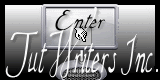
België
2021